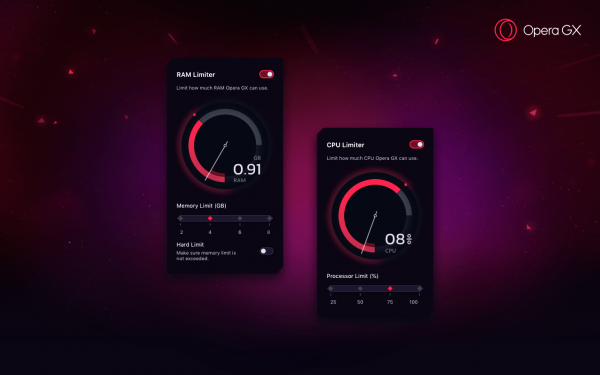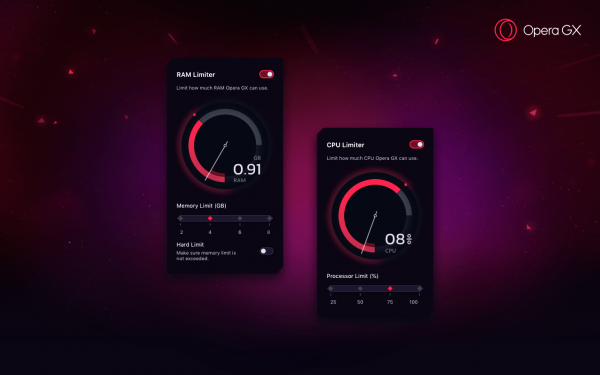
Opera продолжает тестировать версию браузера для геймеров — Opera GX. Мы тоже посмотрели, что представляет собой этот веб-обозреватель. Рассказываем, чем Opera GX привлекает пользователей сейчас и какие полезные фишки в ней должны появиться позже.
Чем Opera GX отличается от Opera
Принципиальных отличий немного. Это та же Opera, только прокачанная с учётом потребностей геймеров. Однако некоторые возможности могут оказаться полезными и для тех, кто не играет. По сравнению со стандартным браузером в Opera GX добавили:
- GX Control для управления ресурсами процессора, оперативной памяти и пропускной способностью сети.
- Интеграцию с Twitch.
- GX Corner для отслеживания новостей игровой индустрии и специальных предложений.
- Расширенные настройки дизайна и звуковые эффекты.
Разработчики также планируют представить функцию «Видео поверх игры». При её включении вы сможете смотреть прохождения, стримы, гайды и любой другой видеоконтент во всплывающем окне, которое будет располагаться поверх запущенной игры. Например, это может быть удобно, если у пользователя возникли проблемы с прохождением игры.
От обычной версии Opera остались все проверенные возможности: веб-версии мессенджеров, всплывающее окно для просмотра видео поверх других страниц, встроенный блокировщик рекламы и VPN, собственный магазин расширений и поддержка дополнений Google Chrome.
Настройка игрового режима: управление процессором, ОЗУ и сетью
Панель GX Control — ключевая функция Opera GX. Она позволяет определить, какие ресурсы CPU, RAM и подключения к сети разрешено использовать браузеру. GX Control доступна для настройки на боковой панели Opera. Она состоит из трёх разделов:
- Ограничитель сети — указываем максимальную пропускную способность.
- Ограничитель RAM — указываем в процентах, сколько памяти может использовать браузер.
- Ограничитель CPU — указываем в процентах, какую мощность процессора будет использовать браузер.
Значения могут быть незначительно превышены, если браузер считает, что это необходимо для корректного отображения страницы. Но мы можем запретить ему это делать, включив опцию «Жёсткое ограничений». Однако в таком случае стабильная работа не гарантируется.
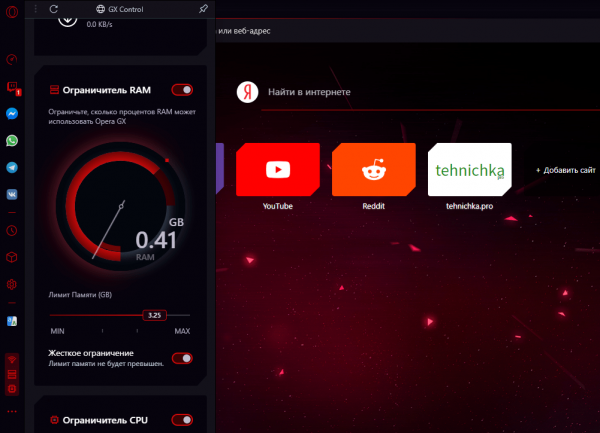
Ставим жёсткое ограничение памяти, которое браузер не будет превышать
Появление GX Control разработчики объясняют желанием снизить нагрузку на компьютер при одновременной игре и стриминге или просмотре видео. Многие геймеры закрывают браузер, чтобы не замедлять игровой процесс. Благодаря разграничению ресурсов в Opera GX необходимость в этом отпадает. Функция GX Control может быть полезной и не геймерам — например, при запуске ресурсоёмких программ вроде графических редакторов вместе с браузером появляется дополнительная возможность для контроля нагрузки на систему. Ограничитель сети отлично работает в условиях низкой скорости, позволяя поддерживать стабильное соединение, даже если к точке доступа подключается несколько пользователей.
Интеграция с Twitch
Интеграция с Twitch — логичное решение при разработке браузера для геймеров. В Opera GX виджет сервиса доступен на боковой панели. После авторизации вы сможете следить за каналами, на которые подписаны, и получать уведомления о новых трансляциях.
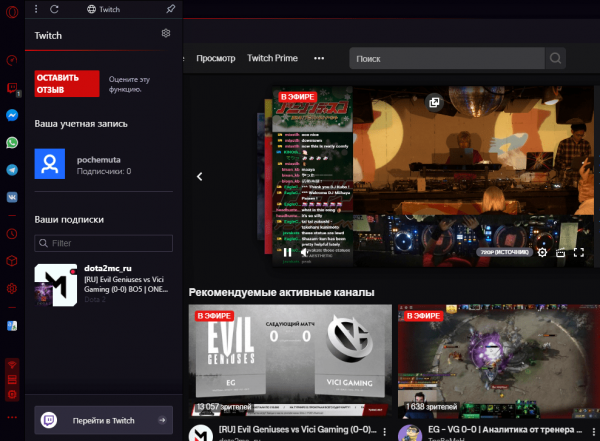
Виджет Twitch позволяет следить за трансляциями
В настройках виджета можно включить звук и фильтрацию, а также настроить внешний вид списка каналов и поведение карточек при наведении курсора.
Настройка GX Corner
GX Corner — специальная страница для геймеров. На ней представлены 4 секции:
- Календарь релизов.
- Карточки предстоящих проектов.
- Агрегатор предложений — в первую очередь, скидки на игры.
- Ежедневные новости из игровых, развлекательных и Hi-Tech СМИ.
Особых возможностей для настройки здесь пока нет. Можно выбрать платформы, для которых отображаются релизы и спецпредложения, а также отключить показ отдельных секций — за исключением новостной ленты. Блоком с новостями управлять нельзя. Он формируется автоматически, мы можем лишь выбрать язык публикаций и отсортировать их по тематике.
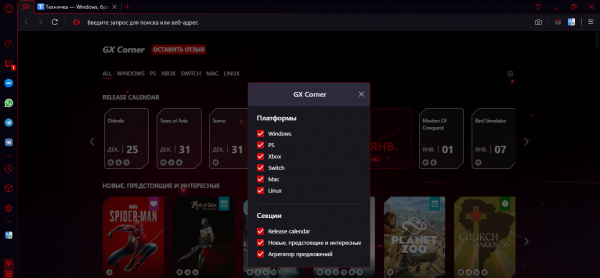
Удобный раздел с новостями и скидками
Важный вопрос, который возникает у пользователей, — как убрать GX Corner, если не пользуешься его возможностями. Проблема в том, что этот раздел всегда открыт. Если закрыть все вкладки, то браузер не завершит работу, а останется открытым на GX Corner. Решением станет перенос этого раздела в боковое меню.
- Открываем «Простые настройки».
- Включаем опцию GX Corner in sidebar.
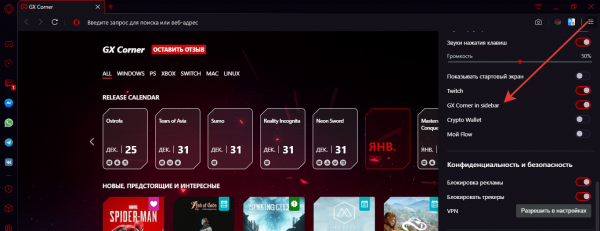
Прячем GX Corner в сайдбаре
Раздел пропадёт из окна Opera и останется в виде иконки в боковом меню. К сожалению, браузер всё равно не будет закрываться без вкладок — по умолчанию остаётся экспресс-панель, от которой отказаться нельзя.
Настройка оформления, шрифтов и звука
Мы подробно рассказали о том, как настроить тему Opera GX. В том же материале разобраны особенности использования фоновых изображений. Но этим возможности настройки внешнего вида не ограничиваются. Opera GX также позволяет управлять шрифтами.
- Нажимаем на значок Opera в левом верхнем углу и переходим в «Настройки» (можно использовать сочетание Alt+P).
- Среди основных настроек находим раздел «Оформление».
- В нём кликаем по ссылке «Настроить шрифты».
- Выбираем размер букв по умолчанию и минимальный размер, а также гарнитуру для стандартного шрифта, шрифта с засечками и без засечек, моноширинного шрифта.
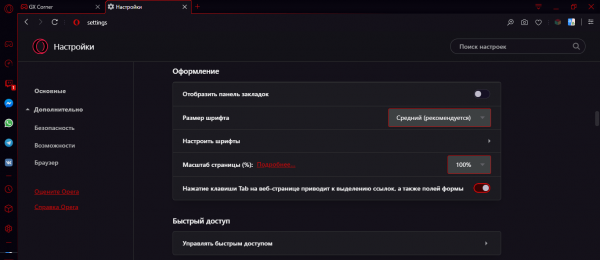
Opera GX предлагает стандартные настройки оформления
На внешний вид интерфейса можно влиять и через меню «Простые настройки». В нём есть опции для включения/выключения панели закладок, подсказок экспресс-панели, новостей, боковой панели. Ещё одна интересная возможность — звуки браузера. По умолчанию они включены.
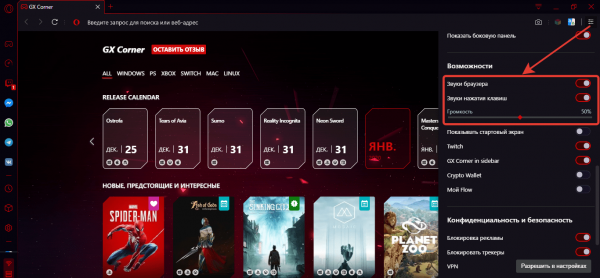
Управляем звуковыми эффектами в Opera GX
Звуковые эффекты появляются при включении браузера, движении курсора по плиткам в экспресс-панели, нажатии на клавиши. Изменить их нельзя — только отключить или настроить громкость.
Управление параметрами безопасности
В Opera GX остались стандартные возможности браузера — встроенные блокировщики рекламы и трекеров, а также VPN. Управлять ими можно через панель «Простые настройки».
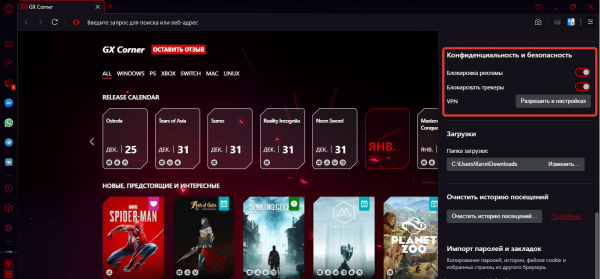
Opera GX блокирует рекламы и трекеры
У блокировщиков рекламы и трекеров есть расширенные настройки, позволяющие добавлять исключения и управлять списками сайтов, на которых они работают или не работают. Параметры доступны в настройках Opera GX.
Использование всплывающего окна с видео
Всплывающее окно с видео — удобная реализация технологии «картинка в картинке». Благодаря ему вы можете запустить ролик в любом онлайн-проигрывателе, вывести его в отдельном окне и переключаться между другими вкладками, не отвлекаясь от просмотра видео.
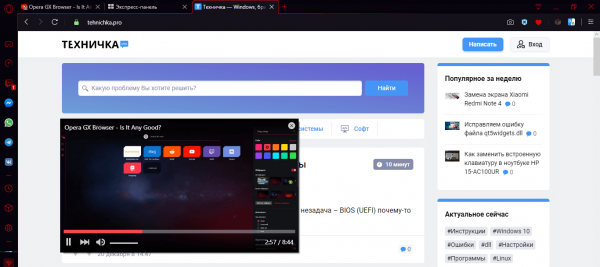
Видео располагается поверх всех вкладок, не мешая переключаться между ними
В Opera GX функция включена по умолчанию. Отключить её можно в настройках: «Дополнительно» — «Возможности» — «Всплывающее окно с видео».
Добавление расширений
Инструменты управления расширениями остались теми же, что и в обычной версии Opera.
- Открываем главное меню.
- Выделяем «Расширения» и нажимаем «Загрузить расширения».
- Находим нужное дополнение и нажимаем «Установить».
Например, можно установить расширение Translator, которое автоматически переводит выделенный или введённый текст, а также активную страницу.
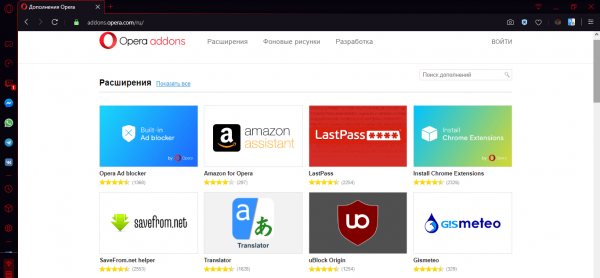
Расширить базовую функциональность позволяют дополнения
Opera поддерживает также расширения из интернет-магазина Chrome. Однако по умолчанию они недоступны для установки. Чтобы разрешить инсталляцию расширений для Chrome в Opera GX, сначала нужно добавить аддон Install Chrome Extensions. Установка приложений и тем для Chrome не поддерживается.
Импорт паролей и прочих данных в Opera GX из других браузеров
Если решите сделать Opera GX постоянным браузером, то импортируйте в него пароли, закладки, историю посещений и сохранённые cookie из других обозревателей. Это просто:
- Открываем главное меню браузера.
- Выделяем «Закладки» и в выпадающем меню нажимаем на пункт «Импорт закладок и настроек».
- В окне импорта выбираем браузер, из которого следует выполнить импорт.
- Отмечаем, какую информацию следует перенести, и нажимаем «Импортировать».
После непродолжительного ожидания вся отмеченная информация из других браузеров станет доступной в Opera GX.
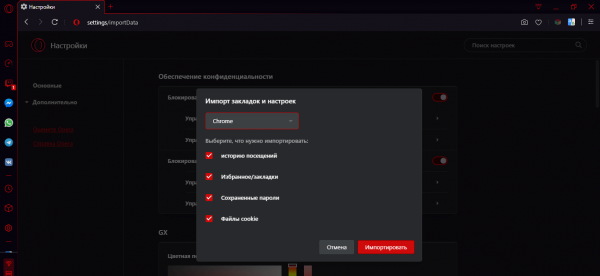
Импортируем данные из других браузеров
Синхронизация данных
Ещё одна удобная возможность — синхронизация. Используйте её, если Opera стоит на разных устройствах. Не имеет значения, обычный это браузер или версия GX. Синхронизация везде работает одинаково.
- Раскрываем меню, выбираем пункт «Синхронизация».
- Создаём учётную запись (требуется e-mail и пароль не менее 12 символов) или авторизируемся в действующем аккаунте Opera.
- Добавляем учётную запись во все браузеры, которые хотим синхронизировать.
После включения синхронизации можно указать, какая информация будет передаваться в другие браузеры. В настройках Opera появится пункт «Расширенная настройка синхронизации».
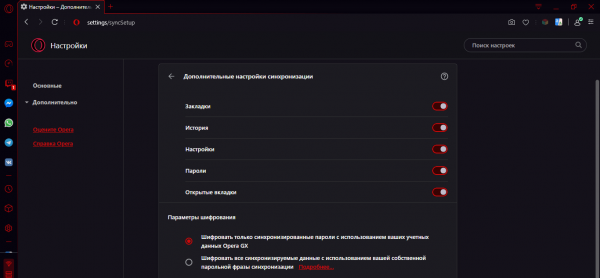
С помощью этих ползунков мы указываем, что синхронизировать, а что — нет
Синхронизацию можно в любой момент отключить — запретить передачу всей информации или выйти из аккаунта.
Включение Adblock
В браузере Opera GX есть встроенный блокировщик рекламы, который не требует предварительных настроек.
Значок блокировки рекламы находится справа от поисковой строки. Нажав на него, можно включать или выключать блокировку рекламы или трекеров для каждого отдельного ресурса.
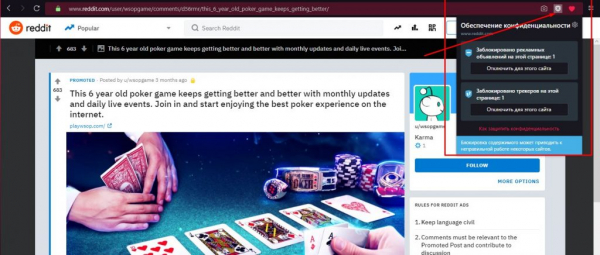
Adblock нашел одно объявление и один трекер
Отключайте Adblock для сайтов, которые постоянно посещаете. Не забывайте, что реклама — это «хлеб» для администраторов сайта.
Как поставить пароль на Opera GX
Встроенных средств для установки пароля у Opera GX, увы, нет, но можно воспользоваться расширением. Для примера возьмем расширение под названием «Set password for your browser (Opera lock)».
Жмем по значку расширений на боковой панели. Также расширения можно открыть из главного меню, нажав на логотип Оперы.
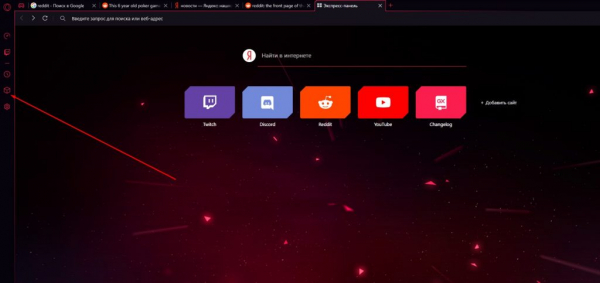
Жмем по этому значку
Жмем на пункт «Добавить расширения».
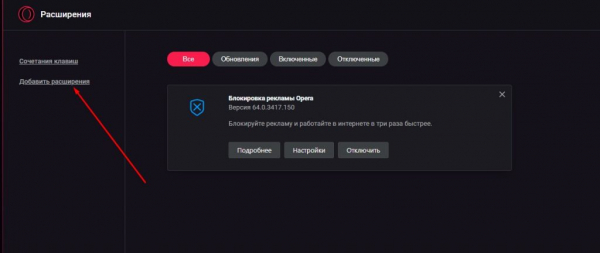
В этом окне отображаются установленные расширения
Вводим в поиск «Set password for your browser», переходим на его страницу и жмем на «Добавить в Opera».
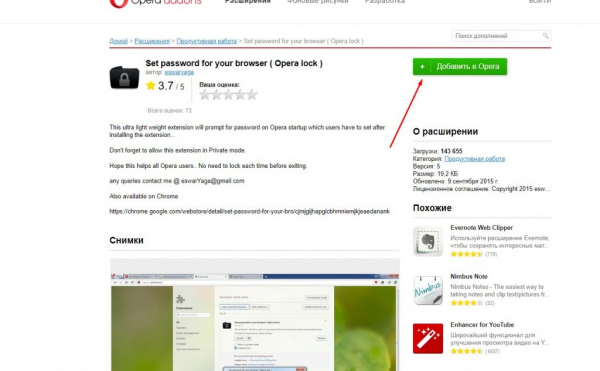
Да, добавить и установить
Когда расширение запустится, оно сразу просит задать пароль для входа в браузер. Придумываем и вписываем.
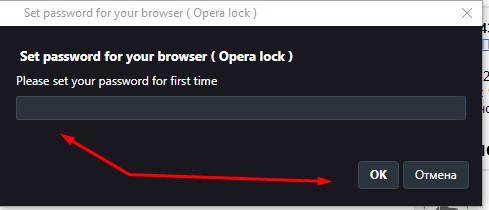
Главное, потом его не забыть
Затем расширение попросит завершить работу браузера. Соглашаемся. При следующем открытии Opera GX расширение запросит пароль — пока его не ввести, любые манипуляции с браузером будут невозможны.
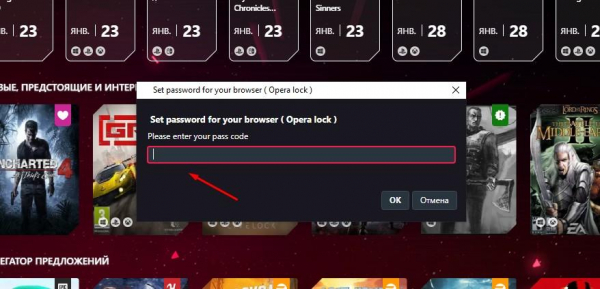
Входа нет
Готово!
Обновление браузера
Opera GX обновляется точно так же, как и родительский браузер. Надо выбрать в главном меню пункт «Обновление и восстановление», а затем запустить проверку обновлений. Всего два клика.

Процесс пошел
Заключение
Opera GX предлагает достаточно гибкие настройки игрового режима и внешнего вида. Отдельного внимания заслуживает и синхронизация данных со стандартной Opera, если вы пользуетесь ею на смартфоне. Кроме того в GX можно включить встроенный бесплатный VPN, работать в режиме инкогнито, общаться в мессенджерах с друзьями прямо из боковой панели браузера и делать скриншоты с возможностью редактирования.
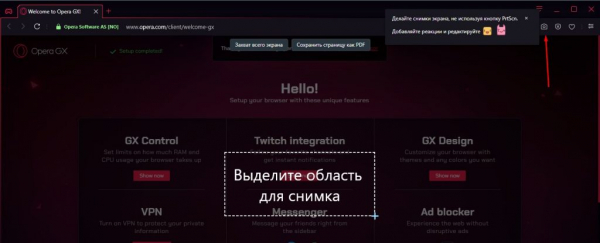
Значок скриншота находится справа от поисковой строки
На этом наш обзор подошел к концу. Ждем новых обновлений и расширения возможностей!